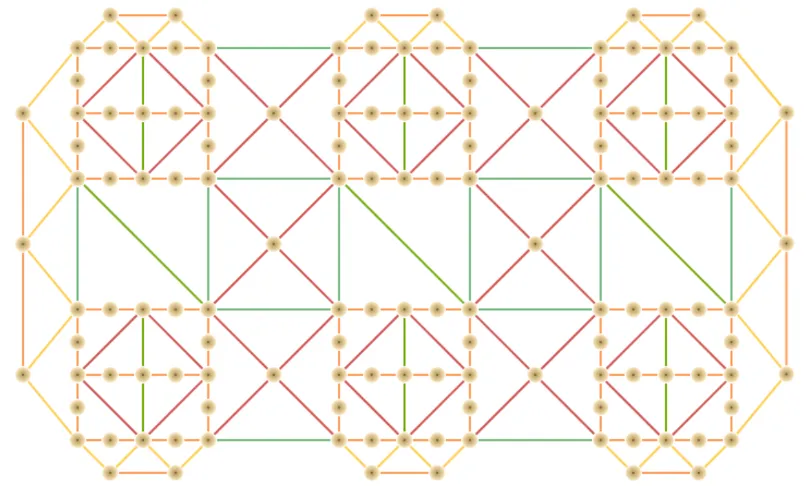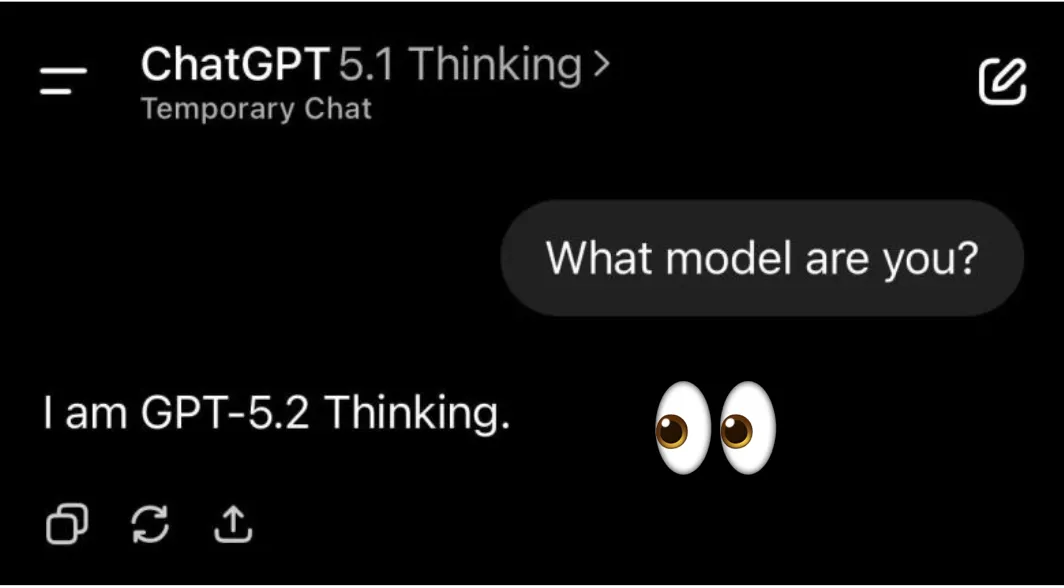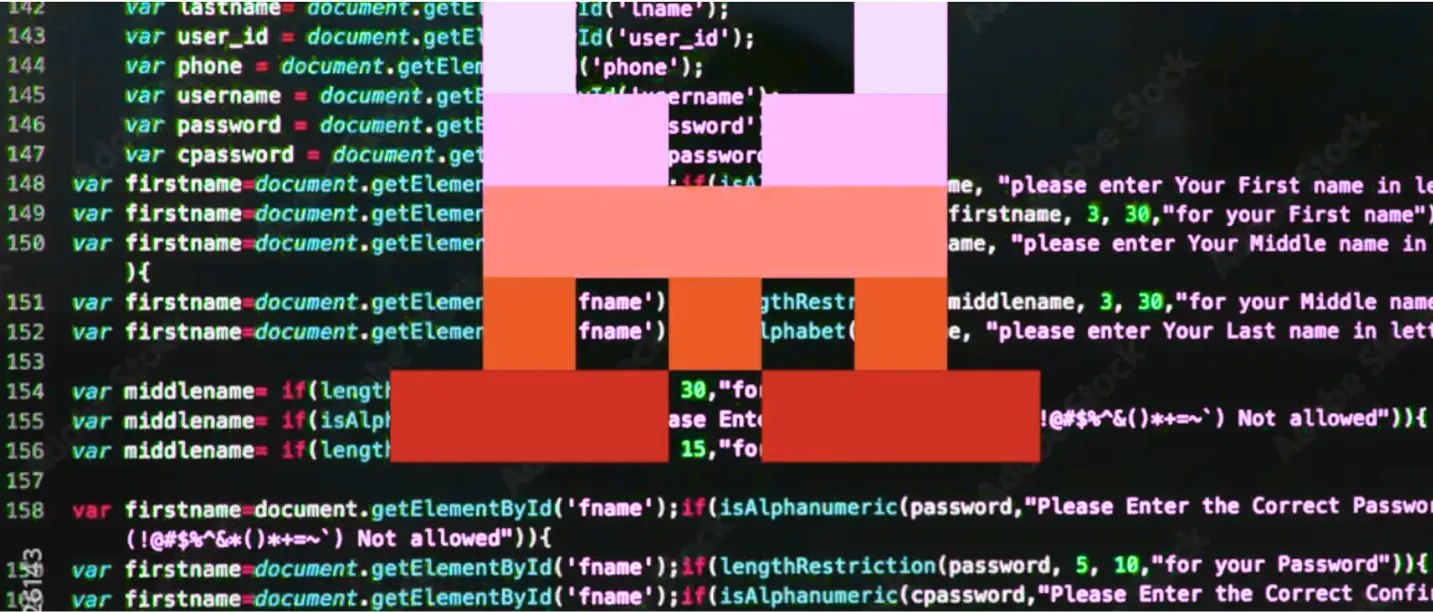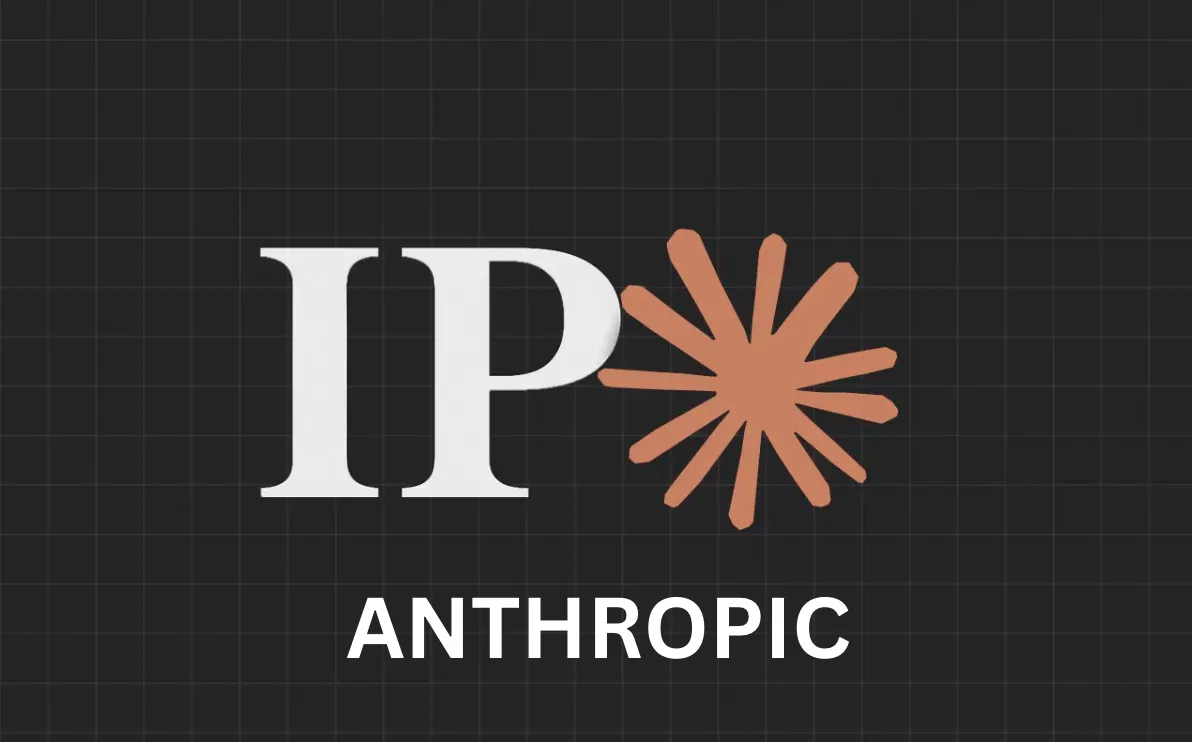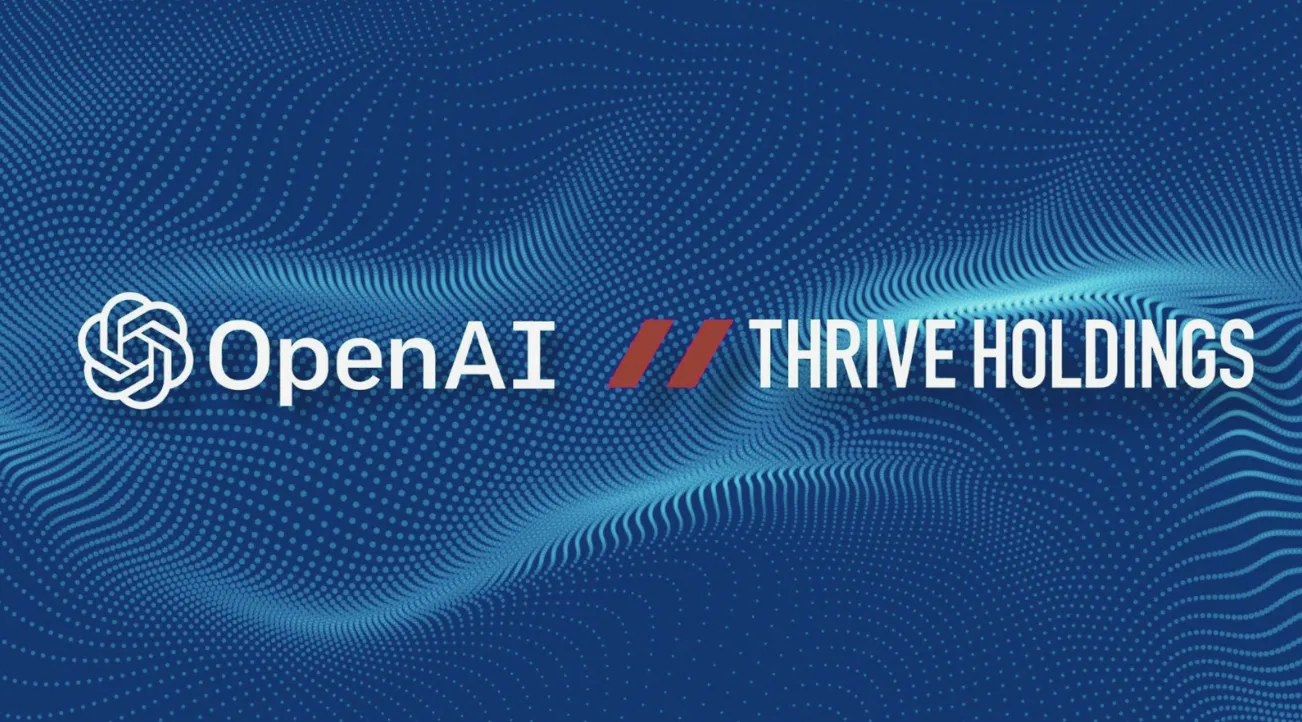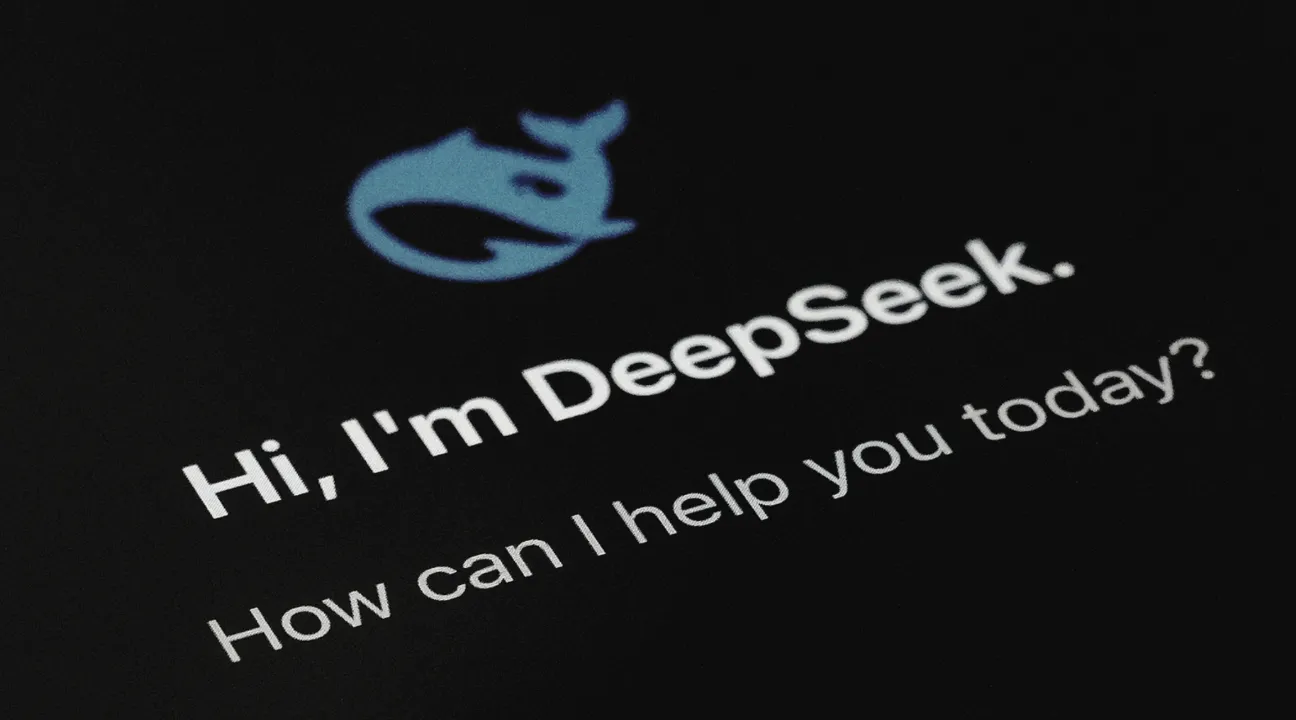著者: Boxu Li
多くの人が、紙に書いたり、To-Doアプリに入力したりしたタスクリストで1日を始めますが、終わるころにはあまり進んでいないことに苛立ちを覚えることがあります。単純なタスクリストの核心的な問題は、時間を考慮していないことです。タスクリストは本質的に順序のない在庫で、何をする必要があるかは教えてくれますが、いつそれをするかは教えてくれません。このため、1日の時間が足りないことをリストが示さないために過剰に予定を詰め込んでしまい、進捗しているという誤った感覚に陥ることがあります(大きな1つのタスクを先送りしながら、小さな5つのタスクをチェックすることなど)。要するに、タスクリストは私たちに生産的であるという錯覚を与え、大切な仕事が常に後回しにされることがあります。
もう一つの問題は、従来のタスクリストが優先順位付けと集中に役立たないことです。20のタスクを書き出したとしても、今日本当に重要なものはどれでしょうか?人々は簡単なタスクを選んで達成感を得たり、どこから始めればいいかわからず立ち止まったりします。また、シンプルなリストでは所要時間が反映されないため、計画の誤りに陥りやすく、タスクにどれくらいの時間がかかるかを過小評価して締め切りを逃してしまいます。「これが30分で終わる」と思っていたことが2時間かかることはどれほどあるでしょうか?これが静的なリストの限界です。それは時間の次元の外にありますが、私たちの仕事は非常に時間の中で行われています。
タスクリストだけに頼る結果として、コンテキストスイッチングが増え、「忙しいけど生産的でない」という感覚に陥ります。いつタスクに取り組むかの計画がなければ、一番緊急な問題(または通知)に対応してしまい、必ずしも最も重要な仕事に取り組むわけではありません。生産性の専門家がよく指摘するように、カレンダーにタスクをスケジュールすることは、単なるやることリストで作業するよりも効果的です。なぜなら、時間枠を割り当て、自分の利用可能な時間の現実と向き合うことを強制するからです。カレンダーは午後3時に2つの予定を入れることは許しませんが、タスクリストは「今日」のために10個のタスクを書き込むことを喜んで許し、それが不可能であることを警告しません。これが、現代の計画アプローチが単なるリストからカレンダー中心の計画やタイムブロッキングに移行している理由です。これにより、タスクを実際のスケジュール上のイベントに変えることができます。
日常のプランナーで効率を向上させる機能
優れた日常プランナーアプリは、基本的なタスクリストを超えた機能を提供します。それは、より賢い計画を立て、時間を節約するために積極的に助ける機能を提供します(「週に5時間節約」という約束も、これらのツールを正しく使用すれば達成可能です)。ここでは、生産性を本当に向上させる主要な機能を紹介します:
- タスクから時間へのマッピング: これはタスクをカレンダーのイベントや時間ブロックに変換することです。「クライアントに電話する」がリストに載っているだけではなく、タスクから時間へのマッピングを行うプランナーは「クライアントに電話する - 木曜日の午後3時から4時まで」とスケジュール化します。各タスクに期間と時間枠を割り当てることにより、リスト上のすべてのタスクに「いつ」が確保されます。これにより、予約の重複を防ぎ、計画の穴や衝突を明らかにします。意図と行動の間のギャップを埋めることで、各意図に時間を確保します。
- タスクの完了予想時間 (ETC): 各タスクに推定時間や完了時間を組み込むことは、スケジュールの正確性にとって大きな変化をもたらします。レポート作成に約2時間かかると記録し、別のタスクに30分かかると書いておけば、賢いプランナーはそれを適切にカレンダーに配置し、完了時刻を予測できます。タスクにETCを記入することで、自分の時間投資を認識し、週を予測する能力が大幅に向上します。タスクの種類や履歴に基づいてETCを自動で提案する高度なツールもあります。ETCを知ることで、楽観的な推測ではなく現実的な数値に直面することを余儀なくされ、計画の誤りを防ぎます。
- コンテキストとフォーカスツール (コンテキストウィンドウ): 多くのタスクは特定のコンテキストで最適に行われます。例えば、「プロジェクト提案書を書く」には2時間の中断のない午前中のブロック(集中力が高い時間)が必要かもしれませんが、「メールに返信する」は会議の合間の15分に割り当てられます。現代のプランナーは、タスクをコンテキストやエネルギーレベルでタグ付けし、そのレンズを通してスケジュールを表示する方法を提供します。コンテキストウィンドウ機能では、「集中タスク」と「クイックタスク」を見分けて時間を割り当てたり、特定のコンテキストのために毎日ウィンドウを設定したりすることができます(例えば、メールや浅い作業のための毎日30分の管理ウィンドウなど)。似たようなコンテキストや必要な心構えを持つタスクをグループ化することで、非効率なコンテキスト切り替えを減らし、スケジュールがそれらのニーズを尊重するようにします(例えば、10分の隙間時間に深い集中力を必要とするタスクをしようとしないように)。いくつかのアプリはフォーカステクニックを統合し、「集中モード」を提供したり、ポモドーロタイマーと統合したりしますが、最低限、プランナーは似たようなタスクをまとめ、深い作業時間を保護するのを助けるべきです。
詳細: タスクから時間、ETC、実践におけるコンテキスト
これらの機能がどのように連携して動作するかを説明しましょう。例えば、今日のリストがあるとします: 1) クライアント向けプレゼンテーションを仕上げる、2) プロジェクトのメールに返信する、3) 第1四半期のマーケティングアイデアをブレインストーミングする、4) チームのスタンドアップミーティング、5) ジム。普通のタスクアプリはこれらをリストアップします。素晴らしいデイリープランナーアプリは、次のことを助けてくれるでしょう:
- ETC を割り当てる: プレゼンテーション(2時間)、メール(30分)、ブレインストーム(1時間)、会議(30分)、ジム(1時間)を見積もります。合計でおおよそ5時間となり、うまく分散すれば1日の負担としてはかなり大きいが、実行可能であることがわかります。
- カレンダーにスケジュールする: これらを1日にドラッグまたは自動スケジュールします。例えば、9:30–10:00 AM チームの立ち上げ(固定会議)、10:00–12:00 クライアントプレゼンテーションの集中ブロック、12:00–12:30 PM メール返信、1:00–2:00 ブレインストームセッション、5:00–6:00 ジム。これでタスクリストが実際の時間枠にマッピングされます。カレンダー表示ですぐに競合やギリギリのスケジュールがわかります。昼食やバッファが必要だと気づくかもしれません。その場合、ブレインストームを明日に移すなど、調整します。スケジューリングは、単に時間を見つけるのを願うのではなく、タスクのための「時間を作る」ステップです。
- フローを守るためにコンテキストを利用する: 集中力の高い認知作業(プレゼンテーション、ブレインストーム)を朝の後半のブロックにまとめ、エネルギーが落ちる午後早めに軽いタスク(メール)を移動しました。また、立ち上げ会議が生産的な時間を中途半端に分断しないようにします。コンテキストに適した時間枠でタスクを処理することで、コンテキスト切り替えのコストを最小限に抑えます。例えば、プレゼンテーションの深い作業中にメール(浅いタスク)を挟むのではなく、メールを一度にすべて処理する方が効率的です。これは、時間ブロックのベストプラクティスに沿っており、バッチ処理と深い作業の保護が鍵です。
実際には、AIを活用したプランナーのインテリジェントスケジューリングのような機能が、多くの負担を軽減します。これらは、優先順位、締め切り、推定所要時間に基づいて自動的にタスクをカレンダーに配置し、予定が延びたり新しいタスクが発生した場合にも適応します。最終的には、単なる希望的観測ではなく、現実的な一日の計画が得られます。
例: 30分間の日次計画ルーチン
現代のプランナーアプリ(Macaronや類似の機能を持つアプリ)を使用して、毎日実行できる30分間の計画ルーチンを紹介します。このルーチンにより、時間の使い方が積極的になります。
- 昨日の振り返り(5分): 昨日の計画と実際の進捗を確認しましょう。すべてのタスクが完了しましたか?もし未完了のタスクがあれば、今日または別の日に移動します。推定時間が正確だったか確認します。例えば、予想以上に時間がかかったタスクがあれば、そのことをメモしておきます。この振り返りのステップは、将来の推定を改善し、非現実的な負荷を引きずらないようにするのに役立ちます。
- ブレインダンプと優先順位付け(5分): 新しいタスクやリマインダーをすばやく書き出します(メール、メッセージ、または夜中に思い浮かんだことから)。頭から出しておきましょう。次に、今日のタスク(およびブレインダンプしたもの)を見て、優先順位を選びます。一般的な方法は、1〜3の**MIT(最重要タスク)**をその日に設定することです。優先順位を事前に決めることで、重要なことが見過ごされることを防ぎます。
- 時間を割り当て、スケジュールをブロックする(15分): これから1日の計画を立てます。まず、MITをカレンダーに配置します。理想的には集中できる時間に設定します。ETC(予想完了時間)に応じてスケジュールします(例:2時間のMITを9〜11時のブロックに配置)。他のタスクはその周りにスケジュールし、現実的な時間を考慮します。休憩、昼食、移動時間も忘れずに。基本的に、リストを取り、一日の特定の時間枠にタスクをドラッグします。これを行う際、プランナーアプリが競合や容量オーバーを知らせることがあります。必要に応じて調整し、今日スペースがない場合は低優先度のタスクを明日に移すこともあります。目標は、実行可能な日程を作成し、過剰に詰め込んだ希望リストにならないことです。
- バッファと緊急対応(3分): 人生は予測不可能なので、バッファを設けます。例えば、午後に30分の空き時間を作ってキャッチアップしたり、緊急の会議が発生した場合にどのタスクを後回しにできるかを事前に把握しておきます。これにより、予定が乱されてもパニックにならずに済みます。柔軟な計画を持つことが重要です。
- 最終確認とビジュアライゼーション(2分): カレンダーやタイムラインビューで1日のレイアウトを最終確認します。それが実現可能でバランスが取れているかを確認します。例えば、連続した4時間の会議を予定した後に、複雑なレポートを午後4時に書く予定を立てた場合、それは警告サインかもしれません。エネルギーが低下する可能性がありますので、今調整しておく方が後で壁にぶち当たるよりも良いです。また、日々の目標や意図を簡単に書き留めることも役立ちます(例:「今日はドラフトレポートの完成に集中する」)。一部のアプリには、このためのメモや日々の目標セクションがあります。この最終ステップが、計画を実行する準備を心の中で整えます。
毎朝(または前夜に)約30分をこの計画に費やすことで、より構造化された生産的な一日を迎える準備が整います。あなたはただ来るものに反応するのではなく、何をいつするかを事前に決めています。この習慣は、時間がかかるものの、効率性において時間を取り戻すと報告するユーザーが多いです。次に何をするかを考える時間が減り、その場での再調整も少なくなります。むしろ、必要に応じて調整しつつ、計画通りに進めます。一週間にわたると、節約された時間と回避された危機が簡単に数時間に相当します。
良いアプリがあれば、このルーチンを効率化することができます。例えば、いくつかのプランナーは優先事項に基づいて毎日ドラフトスケジュールを自動生成しますので、15分のスケジューリングがAIの提案を確認して調整するだけで済むこともあります。手動であれAI支援であれ、重要なのは習慣です:毎日タスクを時間に一致させることを一貫して行うこと。
新規ユーザーのためのマカロン設定手順

著者: Boxu Li at Macaron
マカロン(または類似の高度なデイリープランナー)を初めて使用する場合、効果的な日々の計画を立てるための設定は簡単です。ここでは、うまくスタートを切るための簡単な手順をご紹介します:
- タスクをインポートまたは入力する: 初めてMacaronを使用する際には、すべてのやることや約束を一か所に集めましょう。Macaronでは、他のアプリやスプレッドシートからタスクをインポートすることも、手動で入力することもできます。まずは、いくつかの主要なカテゴリーやプロジェクトを作成しましょう(例:「仕事」、「個人」、「学校」など)。その下に、今後のタスクをリストアップします。日付についてはまだ気にせず、今抱えていることをすべて書き出しましょう。ヒント: 週次レポートや月次の請求書支払いなどの定期的なタスクがある場合は、それらを適切なスケジュールで繰り返し設定して、計画に自動的に反映されるようにしましょう。
- カレンダー同期を設定する: Macaronはカレンダー中心のプランナーとして活躍するので、既存のカレンダー(Google、Outlook、Appleなど)を接続しましょう。これにより、固定されたイベント(会議、予定)がMacaronに表示されます。アプリはこれらをタスクと一緒に表示します。例えば、2時から3時のクラスや11時の会議がある場合、その時間は忙しいと表示され、誤ってその上にタスクをスケジュールすることがなくなります。この統合により、タスク計画が現実に基づいて行われるようになります。実際のスケジュールの制約が見えるようになります。
- 作業時間と好みを定義する: 設定で通常の作業時間や活動時間を指定しましょう。例えば、9時から5時まで働く、もしくは午前中に授業があり、夕方に勉強時間がある学生の場合などです。これを基にMacaronはスケジュールのスロットを提案します。また、「午後6時以降にはスケジュールしない」や「集中作業は朝が得意」などの好みを設定しましょう。これにより、MacaronのAI(有効にしている場合)があなたの個人的なルーチンに合わせることができます。例えば、通常仕事を終えている夜には難しいタスクをスケジュールしないようにします。
- タスクの詳細を入力する – 優先順位とETC: ここで、タスクリスト(ステップ1から)を確認し、Macaronが計画に使用する詳細を入力します。優先順位を割り当てたり、最重要なタスクをマークしたりします。特に、各タスクに推定所要時間(ETC)を入力します。30分、1時間、2時間のように大まかでも構いません。もし不確かな場合は、長めに見積もっておくといいでしょう。後で調整することもできます。これらの見積もりにより、Macaronはタスクの時間ブロックを割り当て始めることができます。また、締め切りや期限があるタスクにはそれを割り当てましょう。例えば、「クライアントプレゼンテーションの完成」は来週の火曜日までが期限で、合計3時間と見積もる場合、それを入力しておきましょう。
- Macaronにスケジュールさせる(または自分で行う): ここで魔法が起こります。Macaronのプランニング機能を使用してスケジュールを生成しましょう。アプリはタスクをカレンダーに自動的にスケジュールし、時間ブロックされた計画を作成します。既存のイベント間の空き時間、タスクの優先順位、所要時間を考慮します。提案を確認しましょう。例えば、「レポートの下書き(2時間)」を明日の午前中にスケジュールし、「リサーチ準備(3時間)」を2つの1.5時間ブロックに分けて別の日にスケジュールするかもしれません。何かおかしいと思ったら(例えば、リサーチを一度に行いたい場合)、タスクをカレンダー上でドラッグして手動で調整できます。Macaronのインターフェースはこれを簡単にします:サイドバーからタスクを特定の時間にカレンダーにドラッグしたり、時間を延ばしたり縮めたりして変更できます。近々の日々の予定が合理的に見えるように少し時間をかけましょう。最初のうちは、AIを完全に信頼するまで手動でスケジュールすることがあるかもしれませんが、それで大丈夫です。
- ルーチンテンプレートを作成する: Macaronでは、プランニングテンプレートやルーチンを作成することができます。新しいユーザーにとっての素晴らしいハックは、「毎日の計画」ルーチンを設定することです(メタですね?)。例えば、毎週曜日の8:30-9:00を「今日の計画」としてブロックします。これにより、上記のルーチンを実行することを思い出させてくれます。また、週次レビューや特定の日常習慣(「モーニングルーチン」ブロックなど)のテンプレートを設定することもできます。アプリでこれらを正式化することで、スケジュールに組み込まれることを確実にします。Macaronはこれらのルーチンブロックも自動的にスケジュールし、他のタスクで一日が埋まる前にその時間を守る効果があります。
- コンテキストとフォーカスモードを探る: タスクとスケジュールが整ったら、Macaronのフォーカスツールを試してみましょう。例えば、いくつかのタスクに#深い作業のタグを付けたり、「管理」とマークしたりします。Macaronには、現在のタスク以外を隠すフォーカスモードや、ポモドーロタイマーの統合があります。新しいユーザーとして、カレンダーを異なるモードで表示してみてください。例えば、タイムラインビューとアジェンダリストの違いを見てみてください。この柔軟性により、どのビューが最も自分を軌道に乗せるかを見つけられます(今日のスケジュールのチェックリストが好きな人もいれば、カレンダーグリッドが好きな人もいます)。
- 調整とフィードバック: 毎日Macaronを使用する中で、データをフィードバックしましょう。もしタスクが計画よりも長くかかった場合は、そのエントリーを更新しましょう(例:実際にかかった時間を記録)。AIは時間をかけてあなたのペースを学びます。例えば、書くタスクを過小評価する傾向があることを学び、デフォルトでより多くの時間を割り当てるようになります。同様に、午後から午前にタスクをよく移動する場合は、Macaronはそれに気付き、朝にスケジュールするようになります。多くの対話をするほど、スケジューリング部門であなたの代わりにうまく機能するようになります。
このウォークスルーに従うことで、新しいユーザーはMacaronを単なるタスクの投げ込み場所としてではなく、積極的にスケジュールを管理するシステムとして利用できるようになります。最初の設定には少し時間がかかります(すべてを入力して微調整するのに1時間ほどかもしれません)が、一度設定すれば、日々の計画がより迅速に、主にアプリがサポートしてくれるようになります。成果は、午後5時にやりたかったことを実際に達成したことに気づき、翌日も計画表にすでに描かれているため、明確なビジョンを持つことができるという感覚です。7日間の計画チャレンジ(Macaronのオンボーディングヘルパー)は、この設定の多くをガイドし、日ごとに機能を紹介してくれるので、圧倒されることはありません。1週間の終わりには、Macaronを使いこなして時間を取り戻すプロになっているでしょう。
CTA: 週の時間を取り戻す準備はできましたか? Macaronで7日間の計画チャレンジを始めて、積極的な計画がどれだけ生産性を高めるかを体験してください。
FAQs
- Q: カンバンボードとカレンダー優先の計画、日々の整理にどちらが良い? A: どちらにも利点があり、それぞれ異なる目的に役立ちます。カンバンボード(To-Do、Doing、Doneのような列)は、特にプロジェクトでタスクの状態やワークフローを視覚化するのに優れています。しかし、カレンダー優先のアプローチは、タスクを時間に根付かせることを保証します。カレンダーにタスクをスケジュールすることで、カンバンボードでは見えないスケジュールの穴や重複を見つけることができます。日々の計画には、多くの生産性専門家が時間ブロック法(カレンダー方式)を推奨しています。それは優先順位付けと現実的な容量計画を強いるからです。とはいえ、これらを組み合わせて使用することもできます。例えば、カンバンでタスクのバックログや大局を管理し、毎日カンバンから実際の時間枠にタスクを移動します。Macaronは複数のビューをサポートしており、週の計画をカレンダービューで行い、進捗を追跡するためにカンバンスタイルのボードに切り替えることができます。要するに、カンバンは「ステータスは?」に優れ、カレンダーは「いつやるのか?」に不可欠です。 カンバン上でカードを移動させるだけで終わってしまう場合は、カレンダー優先のアプローチでそのカードを特定の時間にコミットしてみてください。
- Q: デイリープランナーアプリはモバイルでどの程度機能しますか? A: トップのデイリープランナーアプリケーションは、ユーザーが外出先でもスケジュールを管理する必要があることを認識しているため、堅牢なモバイルアプリやモバイルフレンドリーなウェブバージョンを提供しています。モバイルでは、インターフェースが簡素化されていることが多いですが、計画を確認し、迅速に調整し、新しいタスクを簡単に追加できることが重要です。音声またはテキスト入力でのクイック追加(音声コマンドか数回のタップでタスクを追加するため)やモバイル上でのクリーンなアジェンダビューなどの機能を探してください。一部のアプリには、モバイルウィジェットやオフライン機能があり、アプリを開かずにその日のスケジュールを確認することができます。例えば、Macaronでは、電話でのドラッグ&ドロップスケジューリングが可能です。もし、スーパーマーケットの列で待っていて午後の予定を再調整したい場合、電話でそれを行うことができます。重要なのは、すべてが瞬時に同期することです。朝にデスクトップで計画した場合、外出先でも更新された計画が電話に表示されます。要するに、良いプランナーアプリは、コア機能においてモバイルとデスクトップで機能の平等性を持ち、電話での日常の整理に不便を感じないようにするべきです。
- Q: これらのプランナーアプリはオフラインまたはインターネットなしで使用できますか? A: 多くの日々のプランナーはオフラインアクセスを提供しています(詳細はアプリによります)。一般的に、事前に読み込まれたスケジュールやタスクを表示でき、オフライン中にタスクを追加または編集することができることが多いです。これらの変更は再接続時に同期されます。例えば、Any.doはオフラインでのタスク追加を可能にし、後で同期します。PlanWiz(別のプランナー)は、ルーチンをダウンロードしてインターネットなしでアクセスできることを明示的に許可しています。Macaronは、コア機能のオフラインモードをサポートしています。飛行機でインターネットがない時でもアプリを開いてカレンダーを確認し、タスクをチェックオフし、予定を変更することができます。そして、オンラインになると、クラウドに変更が同期されます。ただし、サーバー処理が必要な機能(AI自動スケジュールなど)はオフラインでは動作しないかもしれませんが、手動で計画することは可能です。アプリのドキュメントを常に確認してください。オフライン使用が重要であれば(例えば、接続が不安定なことが多い場合)、アプリが明示的にそれをサポートしていることを確認してください。最高のアプリは、オフグリッドになっただけでプランナーにアクセスできなくなることがないようにします。